在电脑的实际操作中,我们有时需要将一些没用的文件清理删除掉,有时却会碰到一些文件提示被占用或被锁定无法删除的情况。有时,碰到一些涉密的文件和资料我们不仅需要删除,还要求删除后不留下任何痕迹,即使别人用恢复文件软件也无法恢复被删文件 。做到上述的要求是不是感觉很难呢?是不是需要借助第三方软件呢?其实,非常容易,几行代码一分钟马上帮你搞定。

首先,鼠标点右键新建一个文本文档,打开后输入以下代码(如下图):
@ECHO OFF
TITLE 强行删除文件或文件夹
DEL /S /Q /F ?%1
RD /S /Q ?/%1
ECHO 文件或文件夹已被删除
PAUSE
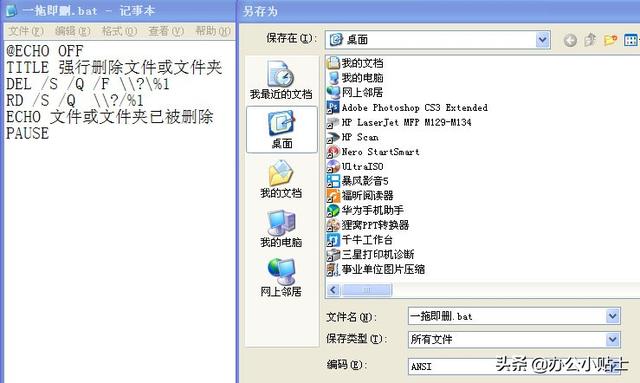
把以上内容输入完毕后,点选“文件”选择“另存为”命令,在文件另存为对话框中,先将保存类型从下拉列表中选择为“所有文件(*.*)”,然后将文件名填写为“一拖即删.bat”,提示:这个文件名点前的名字是可随意取的,此处为了形象的表示该操作此处起了“一拖即删”,而后边的.bat是不可更改的,表示为批处理命令。

为了帮助大家理解,我们对以上的代码逐一进行解释:
“@ECHO OFF”为关闭每条命令输出结果以外的过程显示信息;
“TITLE 强行删除文件或文件夹”是批量处理的标题;
“DEL /S /Q /F ?%1”表示强行安静删除任意文件;
“RD /S /Q ?/%1”则是强行安静删除任意文件夹;
其中参数,/S表示连同各级子文件也包含在内;/Q表示安静模式,删除之前不需要确认;/F表示强制删除只读文件;“%1”表示任意文件的参数。

碰到删不掉的顽固文件或机密文件时,只需把所要删掉的文件或文件夹拖到“一拖即删.bat”这个批处理文件上即可,是不是感觉特别高大上呢。感兴趣的朋友按照以上的方法都试试吧。需要注意的是,由于使用该方法,文件即可迅速消失,并且无法恢复。因此在删除前,务必仔细确认要删除的文件,以免误删,带来不必要的损失。





















 994
994











 被折叠的 条评论
为什么被折叠?
被折叠的 条评论
为什么被折叠?








